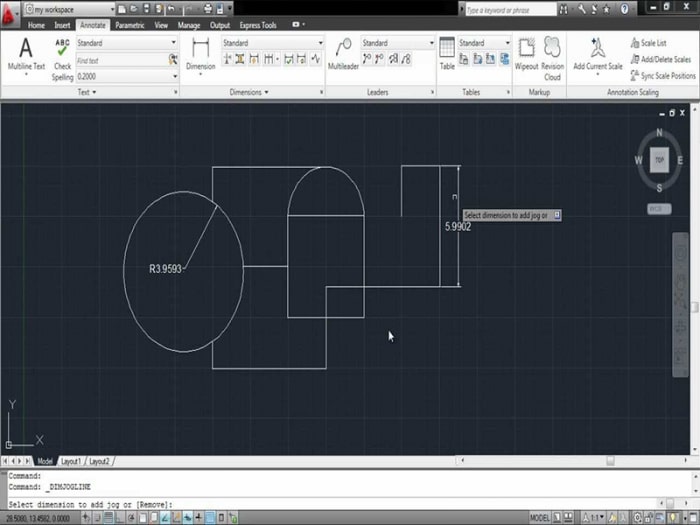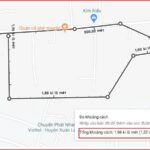Các lệnh đo khoảng cách Autocad là bước đầu cần nắm được của người mới học về Autocad. Giúp hỗ trợ thiết kế bản vẽ một cách chính xác và hoàn chỉnh nhất. Đồng thời cần nắm vững về các thiết lập một đường đo kích thước theo Dimension.
Mục lục
Các lệnh đo khoảng cách Autocad
Trong thiết kế bản vẽ của phần mềm autocad không thể thiếu được thao tác đo kích thước. Giúp xác định tỷ lệ đối tượng cũng như toàn bộ bản vẽ một cách chính xác nhất. Giảm tình trạng sai sót khi in ấn. Ngoài ra đo kích thước khác nhau ở mỗi đối tượng là khác nhau và sẽ phải cần dùng một lệnh riêng biệt.
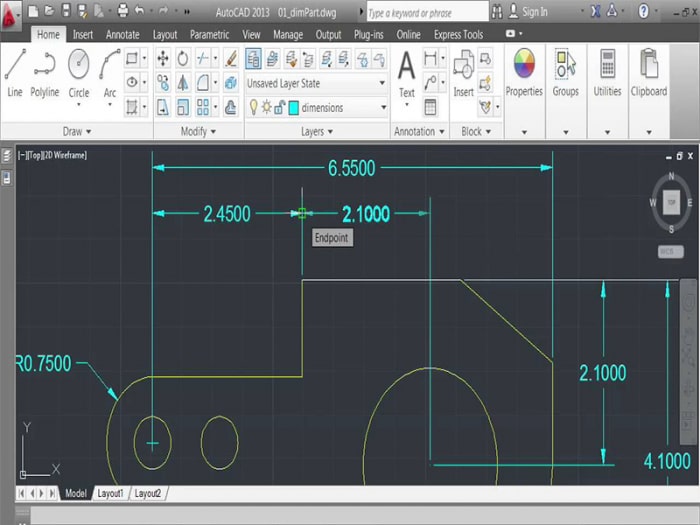
D – DIMSTYSLE: Lệnh dùng để tạo kiểu kích thước.
DAL – DIMALIGNED: Lệnh ghi các kích thước xiên.
DAN – DIMANGULAR: Lệnh để ghi kích thước góc
DBA – DIMBASELINE: Lệnh ghi được kích thước song song.
DDI – DIMDIAMETER: Lệnh đo khoảng cách ghi được kích thước đường kính.
DED – DIMEDIT: Lệnh này để chỉnh sửa kích thước trong cad.
DI – DIST: Để đo khoảng cách và góc giữa 2 điểm
DIV – DIVIDE: Dùng để chia đối tượng thành các phần bằng nhau.
DLI – DIMLINEAR: ghi kích thước thẳng đứng hoặc phương nằm ngang.
DO – DONUT: Để vẽ hình vằn khăn.
DOR – DIMORDINATE: Lệnh này dùng để tạo độ điểm.
DRA – DIMRADIU: Dùng để ghi kích thước bán kính.
DT – DTEXT: giúp bạn ghi văn bản vào hình.
DCO: Đo liên tiếp ( DCO => space=> chọn đường dim muốn dim tiếp theo (sau khi đã dùng lệnh DLI hoặc DAL,…))
Xem thêm: Cách đo khoảng cách trên Google Map dễ dàng trên máy tính và điện thoại
Các bước thiết lập kích thước đường đo theo Dimension
Dimension là một lệnh đo khoảng cách trong CAD được sử dụng khá phổ biến. Lệnh này được dùng để thiết lập đường đi kích thước cho bản vẽ. Từ đó xác lập tỷ lệ cho bản vẽ gốc chính xác hơn.
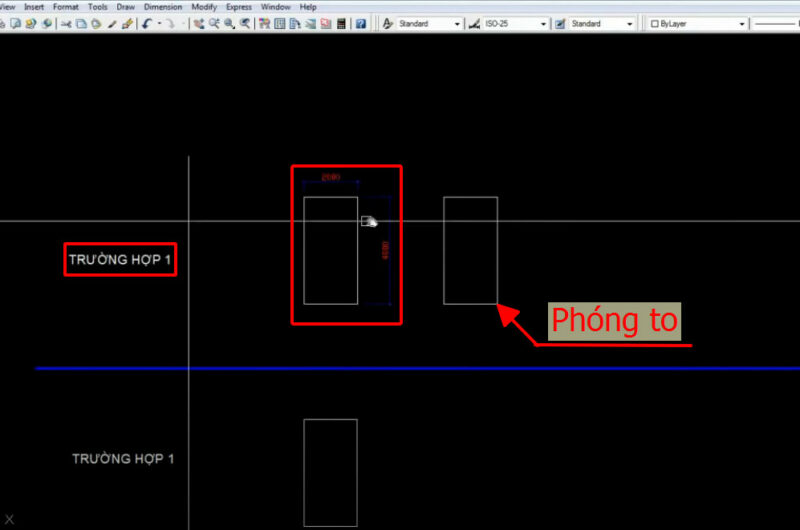
Bước 1: Tại giao diện của phần mềm CAD, nhập phím tắt D và nhấn Enter để hiển thị lệnh Dimension. Hoặc cách 2 bạn có thể click vào cửa sổ Modify Dimension Style
Bước 2: Cài đặt tab lines theo các công cụ sau:
Color: chọn màu đường line.
Linetype: chọn kiểu line
Lineweight: Chọn độ dày cho đường line.
Extend beyond tick: Đây là mục cài đặt cho khoảng đoạn dài nhô ra khỏi Dimension li nes đối với Extension lines.
Baseline spacing: Khoảng cách giữa 2 đường Dimension line.
Suppress: Dim 1 và dim 2 là phần khoảng mũi tên ở bên trái – phải so với đường kích thước.
Bước 3: Cài đặt tab Symbol and Arrows với 2 công cụ: Arrowheads và Center marks.
Bước 4: Cài đặt text đế ghi chú về tỷ lệ sau khi thực hiện việc đo kích thước.
Bước 5: Nhấn Enter để kết thúc lệnh
Xem thêm: Các phần mềm đo khoảng cách chuẩn xác, dễ sử dụng nhất hiện nay
Giải pháp Trắc địa số toàn diệntại Tracdiaso.com
Hotline: 0917111392 - 0869191996
Địa chỉ: Tòa nhà D8, Đại học Bách Khoa Hà Nội, Trần Đại Nghĩa, Hà Nội, Việt Nam
Email: Vietflycam1102@gmail.com
Youtube: https://www.youtube.com/channel/UCgRFxKxd2vt5gn_mbS1sJgA